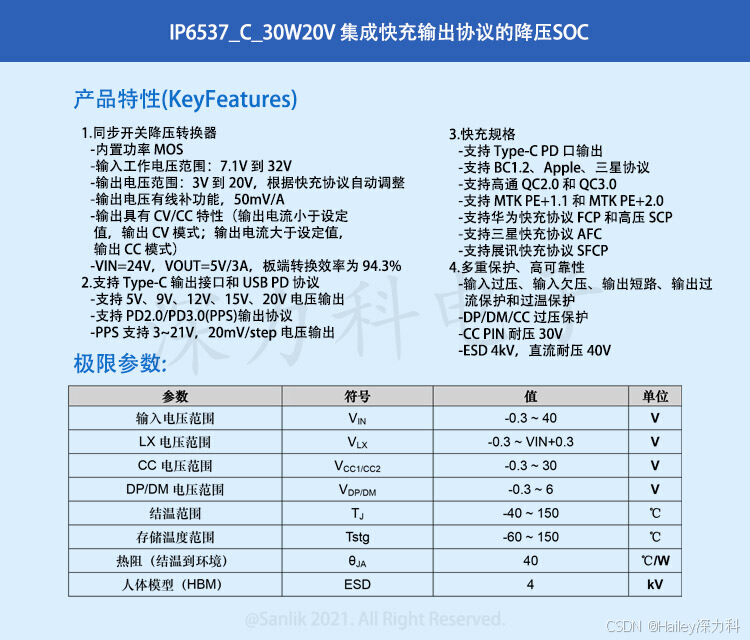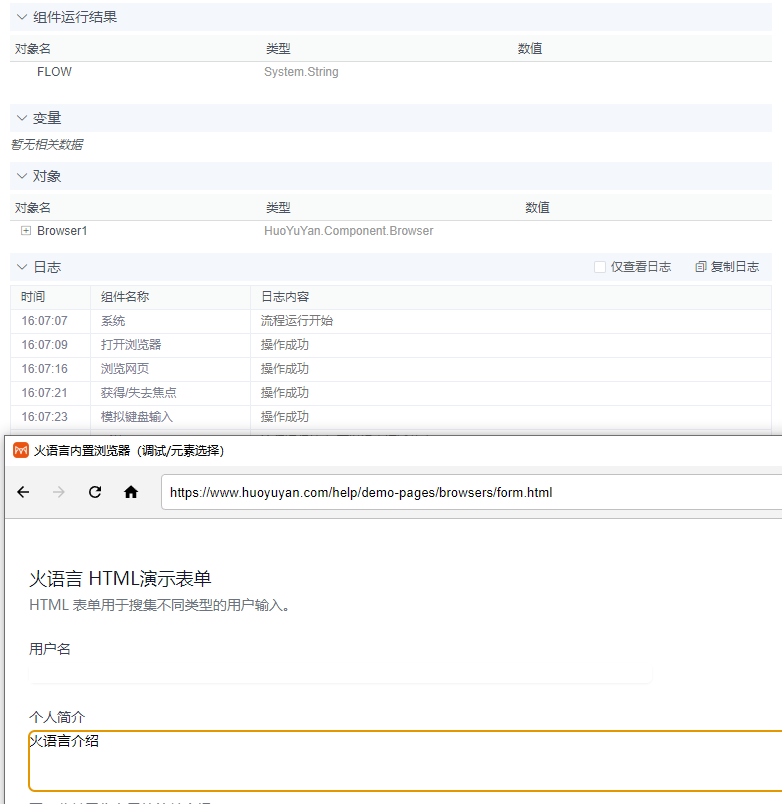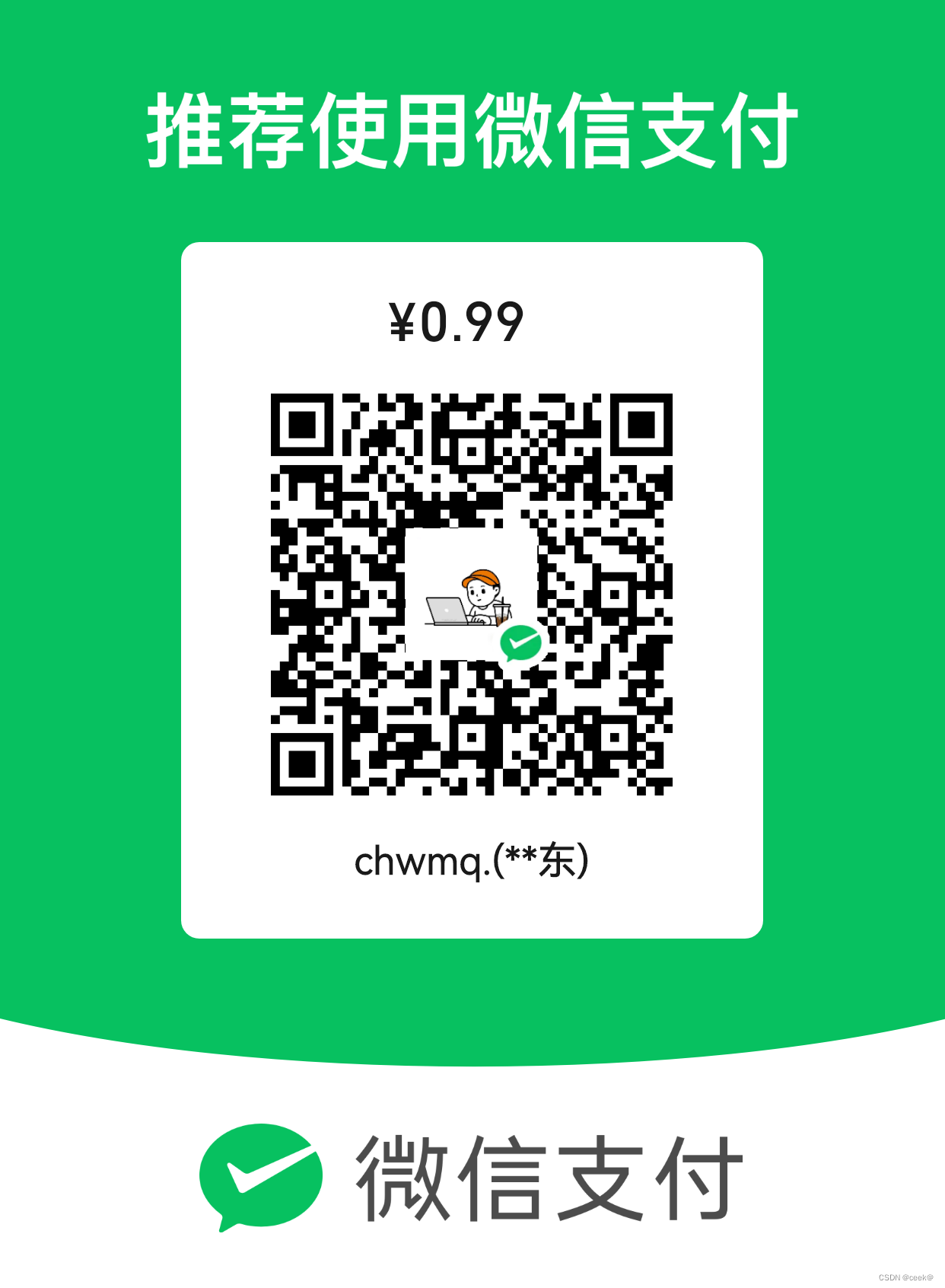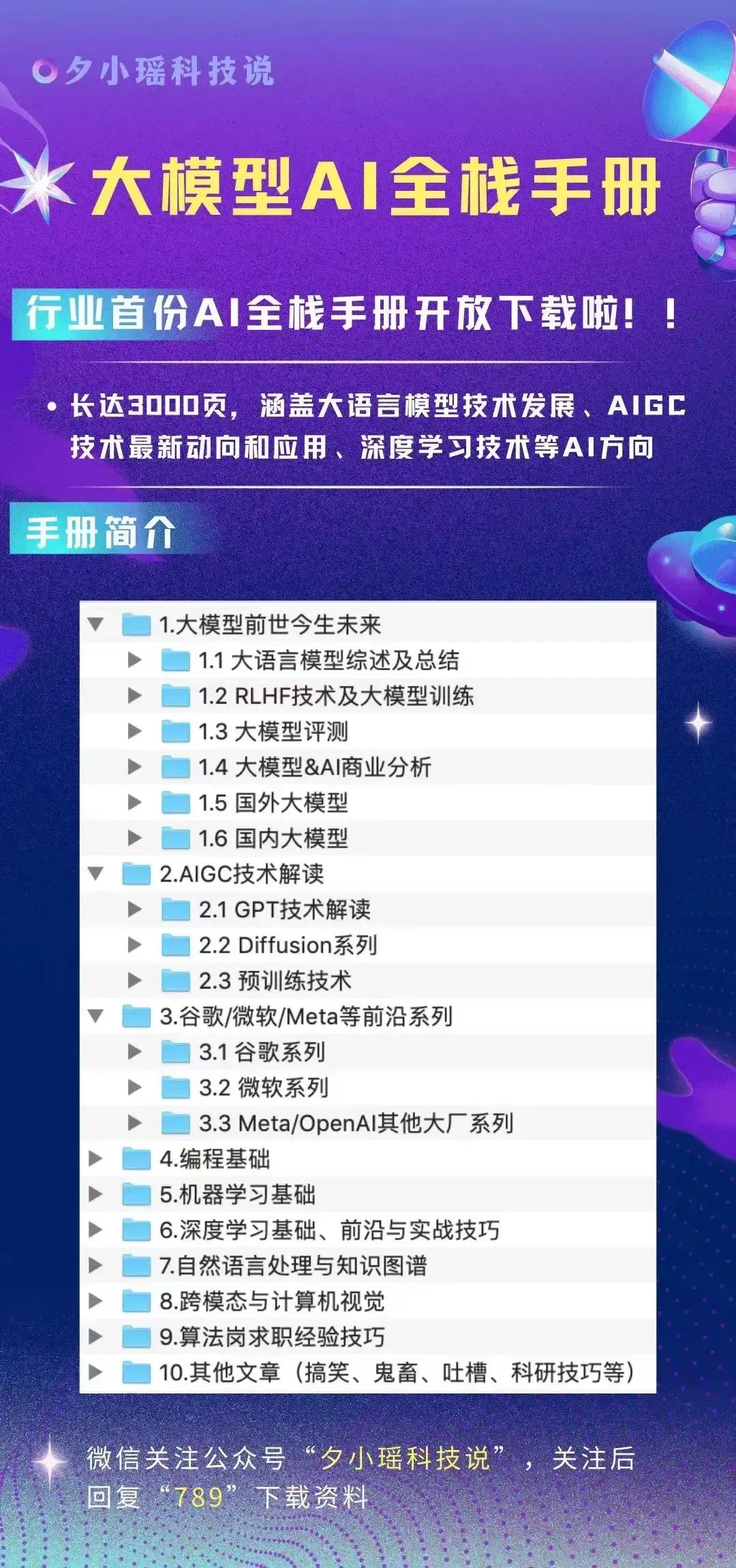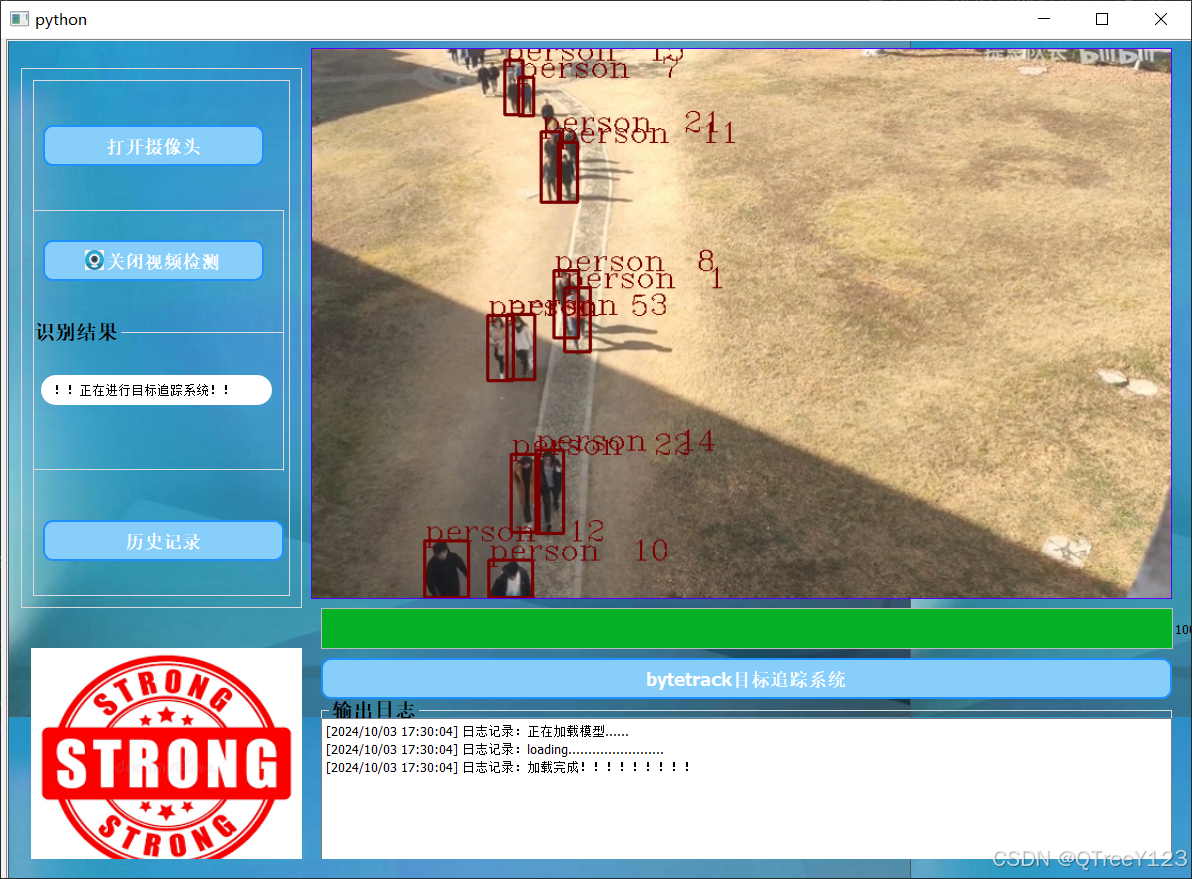文章目录
- 一、下载 vscode 并安装相应扩展
- 1.1 下载 vscode
- 1.2 安装扩展
- 二、git 项目
- 三、git 提交流程
- 3.1 确定要提交的代码
- 四、git 拉新流程
一、下载 vscode 并安装相应扩展
1.1 下载 vscode
vscode 我已经发群里了,或者自己去官网下载也行
1.2 安装扩展
打开 vscode ,点击扩展

将下图的 9 个插件都安装一下

二、git 项目
- 注册一个 GitHub 账号
- 把账号发给我,我添加权限
- 自己电脑新建一个空文件夹,用于存放项目
- 用vscode打开这个文件夹
- 打开终端,输入下面两条指令来配置 git 信息【单引号里面的内容要填自己 github 的账号和邮箱】
git config --global user.name 'user_name'git config --global user.email 'xxx@163.com'
- 输入
git clone git@github.com:YuYanhan/KaHyparProject.git,克隆项目,如果报错没有权限的错误,可以参考这篇文章:【git】Please make sure you have the correct access rights and the repository exists. 问题解决
三、git 提交流程
点击下图所示位置,

3.1 确定要提交的代码
点击修改过的文件,会显示下面界面,左边是 git 上的版本,右边是你本地的版本。

在本地版本中选择要提交的代码,选中,右击,找到暂存所选范围

每个文件都这样操作完后,写上提交信息,点击提交。

然后在终端输入 git stash ,没有终端就新建一个,点击终端,新建终端。
这条指令是把不需要提交的代码暂存到本地中,有些代码不用提交到 git 上,比如自己 debug 使用的语句

然后接着输入
- git fetch
- git push
- git stash pop

这样就完成一次 git 提交,在 github 上也可以看到

四、git 拉新流程
在终端输入下面指令:
git stashgit pullgit stash pop
如果报错没有权限的错误,可以参考这篇文章:【git】Please make sure you have the correct access rights and the repository exists. 问题解决